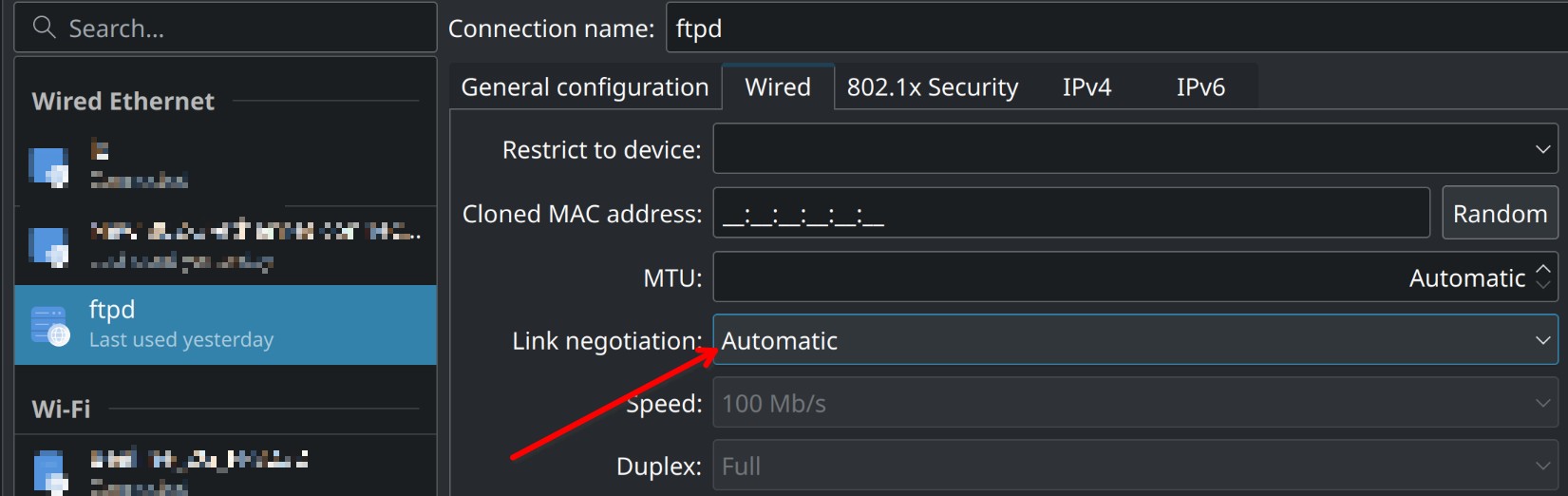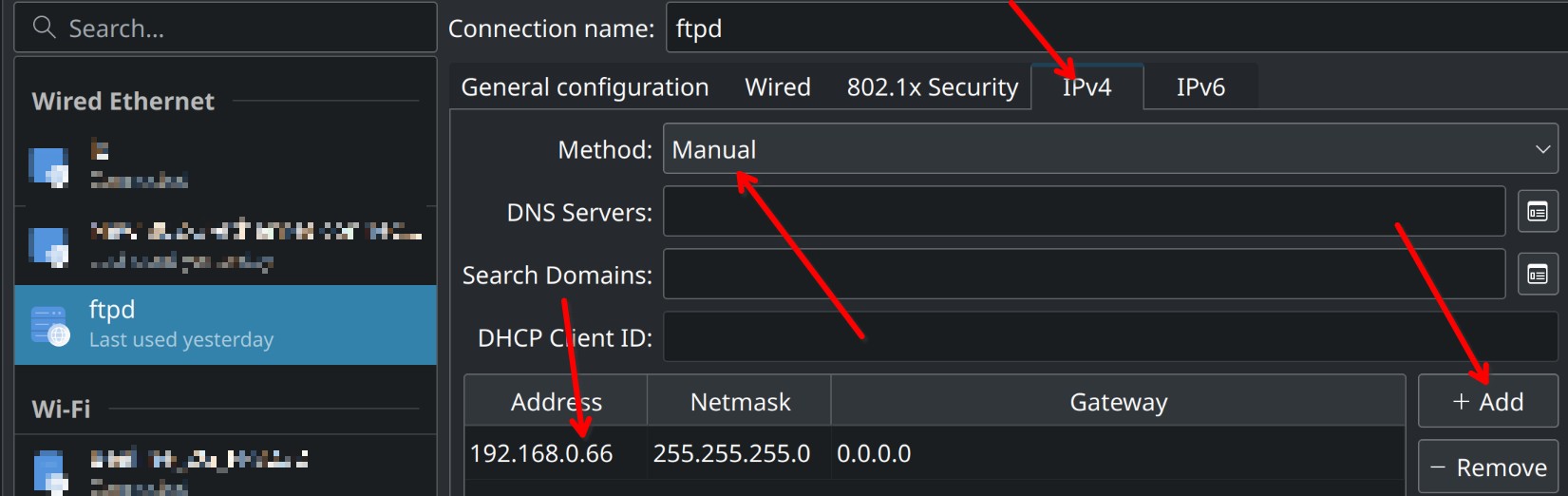Проблема
На досуге ради интереса и большого потенциала, решил прошить свой роутер на открытую прошивку OpenWrt. Прошиться было очень просто - в админке роутера, в разделе Firmware просто выбрать бинарник с прошивкой, и дождаться загрузки роутера. После наката OpenWrt с досадой обнаружил, что для подключения к интернету на моем провайдере используется VPN-протокол L2TP. Однако в прошивке OpenWrt для роутера Archer C6 по-умолчанию не были предустановлены пакеты для работы по этому протоколу. Для того, чтобы установить их, нужен интернет, а чтобы подключиться к интернету нужен L2TP. Замкнутый круг. Помимо установки зависимостей из репозиториев есть возможность установить все пакеты вручную с помощью ssh, scp, но мне показалось это муторным, и я просто решил вернуть старую прошивку.
Для начала, я попробовал сделать также, как и при прошивке OpenWrt - через веб интерфейс выбрать файл и прошиться на сток. Несмотря на то, что админка предоставила такую возможность, роутер после сего действа просто умер. После загрузки загорался индикатор питания, но ничего не происходило.
Что же, я знал на что иду, но попытка не пытка. Так я пришел к необходимости восстановления роутера посредством TFTP-сервера из recovery mode’a TPLink Archer C6.
Ниже приведу пошаговую инструкцию по настройке TFTP-сервера и прошивки роутера.
TFTP?
До того как встретился с необходимостью прошивки роутера я ничего не знал про этот протокол, в том числе и про его существование. Но пришлось познакомиться.
TFTP (Trivial File Transfer Protocol) - как видно из названия это элементарнейший протокол обмена файлами. Из интересных команд у него всего get - получить файл и put - отправить файл. Однако из-за своего минимализма и простоты реализации он идеально подходит для встраиваемых систем с ограниченым объемом памяти.
Решение
Что будем делать
Для восстановления роутера с помощью recovery mode’a необходимо предоставить возможность роутеру в recovery mode загрузить файл прошивки с tftp-сервера. tftp-сервер должен находиться на определенном IP и порту. Итого, если кратко:
- на ПК вручную прописать адрес 192.168.0.66 (ip по которому ходит роутер на tftp-сервер)
- подключить роутер к ПК по ethernet кабелю
- установить и запустить tftp сервер на порту 69
- дождаться пока роутер сам себя прошьет
Пререквизиты
Я использую Manjaro Linux с KDE, однако с небольшими изменениями инструкция должна подходить для любого дистрибутива Linux, и скорее всего MacOS. Итого, что нужно:
- ПК/Ноут на (Arch-based) Linux
- пачкорд
- роутер
- терпение
Установка и настройка TFTP-сервера
В качестве реализации сервера я выбрал tftp-hpa как рекомендует ArchWiki.
- Установить tftp-сервер
sudo pacman -S tftp-hpa
- Скорректировать конфиг tftp-hpa по пути /etc/conf.d/tftpd, чтобы он содержал следующее:
TFTPD_ARGS="--secure /srv/tftp/ --create --verbosity 5 --address 0.0.0.0:69 --username=tftp"
где:
/srv/tftp/- путь то директории где будет лежать наша прошивка
--create- запустить сервер с возможностью создавать файлы--verbosity 5- писать DEBUG логи в syslog--adress- хост и порт на котором будет запущен сервер. Порт ставим по-умолчанию - 69
- Запустить systemd демон tftp-сервера:
sudo systemctl start tftpd
- Чтобы не заморачиваться с пользователями, правами, группами – разрешить полный доступ к директории /srv/tftp/
sudo chmod -R 777 /srv/tftp
- Загрузить прошивкув соответствии с ревизией из поста https://4pda.to/forum/index.php?showtopic=976692&view=findpost&p=121017717
Для начала попробуйте самую старую, для ревизии 2, например, это Archer
C6(RU)_V2_20190115.zip. Если не получилось - поочередно поднимайте версию до тех пор, пока не получится. Мне потребовалось 2 попытки, таким образом, рабочим образом для моего роутера былаArcher C6(RU)_V2_200508.zip - Проверить, что сервер может отдавать файлы Пункт необходим из-за очень скудных логов сервера tftp.
- запустить tftp клиент
tftp
- после успешного подключения появится приглашение командной строки. Выполнить команду загрузки файла ниже, и нажать enter:
get ArcherC6v2_tp_recovery.bin
- в случае успеха вы не получите никакого соощбения, но в директории в которой была запущена команда появится наш файл
ArcherC6v2_tp_recovery.bin - если произошла ошибка permission denied, выполнить
sudo chmod 777 ArcherC6v2_tp_recovery.bin
- повторно выполнить команду
get ArcherC6v2_tp_recovery.bin - если появилась ошибка file not found, то либо вы забыли исправить конфиг (см п.2), либо выполняете на отличном от arch-based дистрибутиве (конфиг должен лежать в другом месте)
Настройка проводного подключения
Как было упомянуто выше, необходимо сделать так, чтобы TFTP-сервер был в сети роутера по определенному IP и на определенном порту. Для этого настроим проводное подключение.
-
Подключить включенный роутер к ПК с помощью ethernet кабеля. В роутер воткнуть в любой порт КРОМЕ WAN. Если в настройках сети у вас отсутствует проводное соединение, по после подключения оно должно автоматически создасться. Желательно, чтобы на момент прошивки к ПК был подключен только один ethernet кабель для предупреждения возможных коллизий.
-
Открыть настройки проводного соединения (которое отвечает за подключение к роутеру). Я использую KDE, скриншоты будут оттуда. Выполнить следующие настройки:
- на вкладке Wired установить значение поля Link negotiation в Automatic
- на кладке ipv4:
- Method: Manual
- Нажать кнопку добавить в таблице. Добавить адресс 192.168.0.66, маска 255.255.255.0
Сохранить. Подключиться.
Если всё сделано правильно, то соединение должно пройти корректно.
Прошивка
Для того, чтобы мы могли понять, пробует ли роутер подключиться к TFTP-серверу, необходимо подключиться к DEBUG логам TFTP-сервера с помощью journalctl. Как смотреть DEBUG логи по отдельному юниту я разбираться не стал, поэтому просто подключимся к стриму и будем ждать сообщений помеченных как in.tftpd. Для этого в терминале выполнить:
sudo journalctl -f
И прошиваем.
- Выключить роутер. Соединение пропадет. В окне с логами будет много логов от network manager’a.
- Зажать кнопку reset на роутере, одновременно включить роутер. Держать reset до тех пор, пока не загорится индикатор замка.
- Наблюдать за логами journalctl. Если все сделано правильно, должно появиться сообщение вроде такого:
дек 31 20:17:20 username-pc in.tftpd[14732]: *RRQ from 192.168.0.86 filename ArcherC6v2_tp_recovery.bin*
Если сообщение появилось - радуйтесь. Роутер перезагрузится. Не трогайте его 5-7 минут. Если по прошествии этого времени остался гореть только самый левый индикатор, выберите другую версию прошивки и повторите п11.